Comment donner un look Mac OS X à Windows XP !
Dans cet article nous allons voir comment relooker Windows XP voire Windows Vista pour afin de lui donner une touche Mac OS X 🙂
Nous verrons comment effectuer plusieurs modifications de l’interface graphique de Windows dans le but d’ajouter un dock (lanceur d’application Mac OS X), des icônes et curseurs Mac ainsi qu’un exposé qui permettra d’avoir une vue éclatée de toutes les fenêtres ouvertes.
Notez qu’il est recommandé de faire une sauvegarde complète de votre système avant de réaliser ce tutoriel, même si tous les logiciels utilisés dans ce dernier sont facilement désinstallables.
Installation de RK Launcher
Premièrement, nous allons installer un dock émulant celui de Mac OS X. Pour cela, suivre les instructions suivantes :
- Créer un nouveau dossier dans C:\Program Files\ nommé RKLauncher
- Télécharger la dernière version de RK Launcher.
- Extraire l’archive dans C:\Program Files\RKLauncher à l’aide de WinZip ou de WinRAR.
- Télécharger le thème RealDock proposé par ~Asdrubale88.
- Extraire RealDock dans C:\Program Files\RKLauncher en écrasant les fichiers, vérifiez que vous n’avez pas exécuté RKLauncher.exe avant cette opération.
- Exécutez maintenant le fichier C:\Program Files\RKLaunche\RKLauncher.exe, vous disposez maintenant de votre dock 🙂
Configuration de RK Launcher
Il faut maintenant configurer le dock, en effet pour une utilisation confortable, il faut masquer la barre des tâches de Windows et lancer automatiquement RK Launcher au démarrage de Windows XP.
Pour cela, placez votre curseur dans le vide sur le dock, faîtes un clic droit puis cliquez sur Settings.
Dans l’onglet Behavior cochez les cases comme sur la capture d’écran :
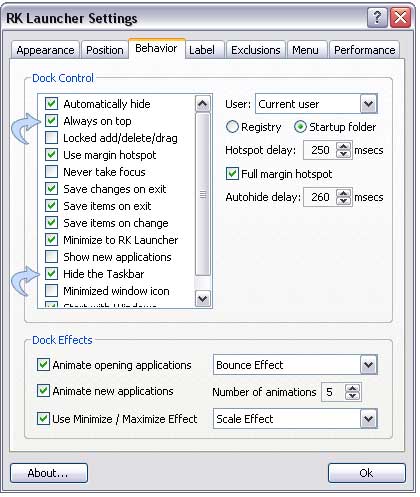
Cochez également la case « Start with Windows » si vous voulez que RK Launcher soit exécuté au démarrage de Windows.
Notez que vous pouvez configurer selon vos préférences RK Launcher via ce menu.
Fonctionnement du Dock
Le fonctionnement de RK Launcher est assez similaire à celui de Mac OS X. En effet vous pouvez :
- Ajouter une application au lanceur en faisant glisser l’icone sur le dock.
- Ouvrir un fichier en faisant glisser ce dernier sur une application du dock.
- Réduire une fenêtre dans le dock en cliquant sur le bouton de réduction des fenêtres.
- Accéder à des menus avancés en faisant un clic droit sur une icone du dock (Modifier les titres / chemins des applications, fermer l’application…)
Installation de Shock Aero 3D
Shock Aero 3D est un programme qui permet d’obtenir un exposé pour Windows XP. En effet après installation de ce logiciel, il vous suffira d’appuyer sur Windows + Tab pour lancer la vue éclatée de toutes les fenêtres.
- Téléchargez et installez Shock Aero 3D
- Vous pouvez configurer les effets ainsi que le raccourci clavier en faisant un clic droit sur l’icone du logiciel dans la barre des tâches de Windows.
- Essayez-le en appuyant sur Win + Tab ou par défaut sur Alt + ù.
Fond d’écran Mac OS X
Vous pouvez utiliser le fond d’écran Space Desktop de Mac OS X pour votre Bureau.
Installez le pack de curseurs Mac OS X
Installer ce pack de curseurs relookera tous les curseurs de Windows (pointeur, sablier etc…).
Safari et iTunes
Sachez que vous pouvez utiliser Safari ou encore iTunes sur Windows.
Conclusion
Voilà ! Vous avez maintenant customisé Windows pour qu’il ressemble à Mac OS X. Ce tutoriel est améliorable selon votre créativité et vos propres astuces mais c’est un bon début pour ceux qui débutent 🙂
Voici une capture d’écran du résultat sur Windows XP :
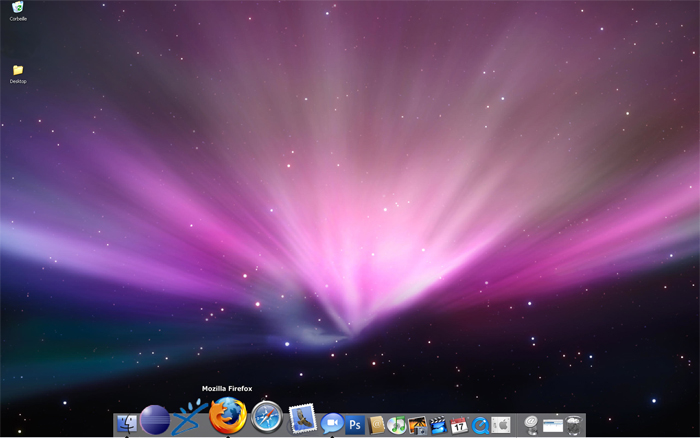

Mais comment donner un look Windows XP à Max OSX ?